192.168.1.1路由器怎么设置和登陆?我们在使用电脑时,常常会遇到一些问题,比如192.168.1.1怎样登陆的问题,我们该怎么处理呢。下面这篇文章将为你提供一个解决思路,希望能帮你解决到相关问题。
一、192.168.1.1路由器怎么设置和登陆
1、登录192.168.1.1 IP地址
在浏览器的地址栏中手动输入 http://192.168.1.1。如果192.168.1.1是不是你的路由器的IP地址,请在说明书中查看你的路由器管理地址。

2、在登录页面输入账号密码,通常账号密码都是admin,如果不记得账号密码,记得对路由器进行复位处理,通过路由器背面查看默认账号密码。

3、登陆成功之后就可以选择【设置向导】然后点击【下一步】;首先是需要选择正确的上网方式(常见上网方式有PPPOE、动态IP地址、静态IP地址三种);这里会让你输入宽带账号密码,输入正确才能连接外网。
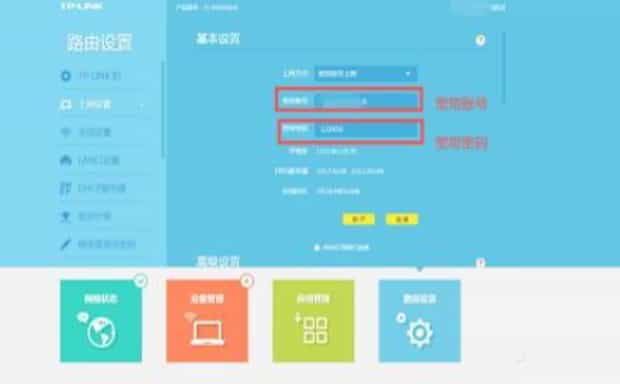
4、设置无线路由器的名称和密码,即是WiFi的名称和密码,加密方式建议选择WPA2-PSK的加密模式就好设置完毕后重启一下即可上网。
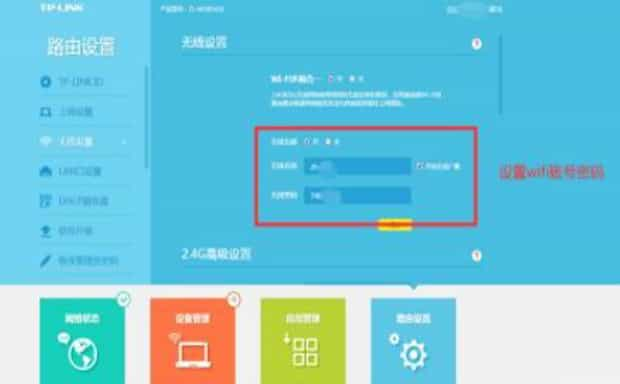
二、192.168.1.1怎样登陆
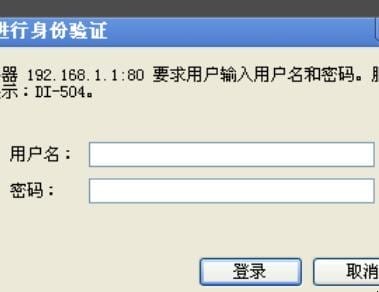
第一:查看路由器背面的IP地址是否是192.168.1.1,有些路由器IP地址不一样,如何不是,根据路由器上的IP地址重新进入即可。
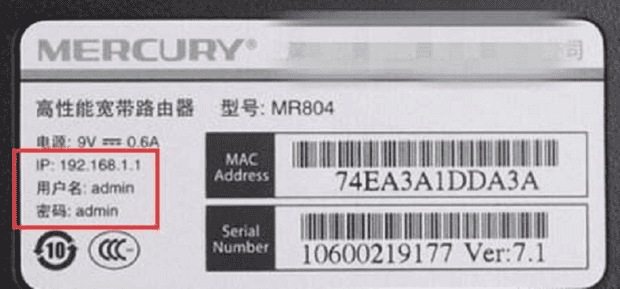
第二:打开电脑上的网络共享中心,点击左侧的更改适配器设置。
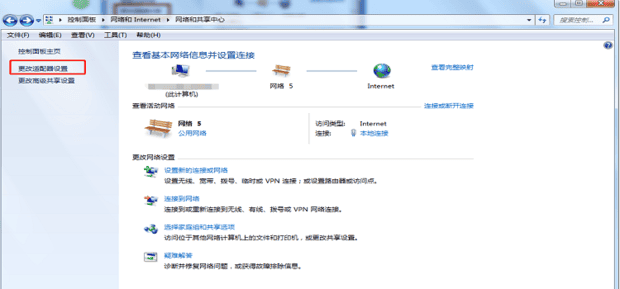
第三:右键点击本地连接选择属性,接着在属性里选择【Internet协议版本4】,点击确定。
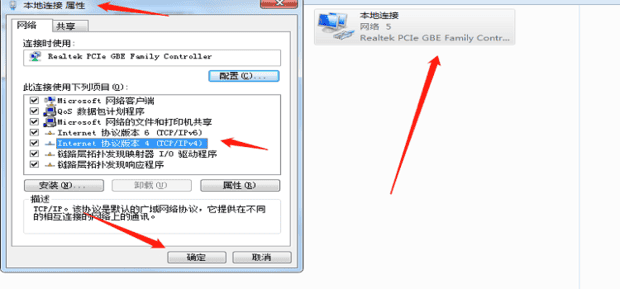
第四:把下面更改为自动获取IP地址,点击确定即可。
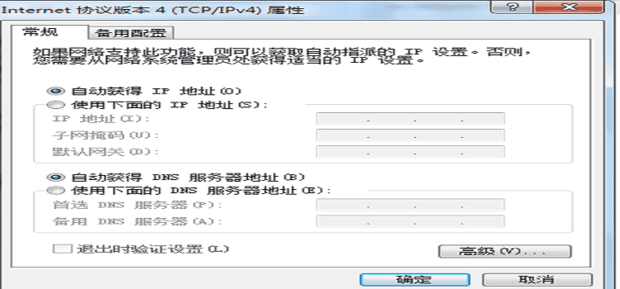
第五:检查路由器是否连接正确,如何线路连接不正确也是没有办法登录的。
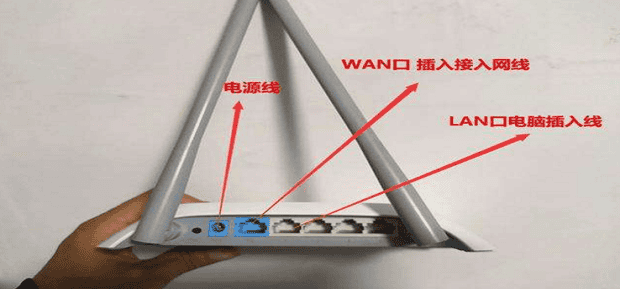
第六:设置完毕在网页中输入192.168.1.1,输入管理员密码即可登录。
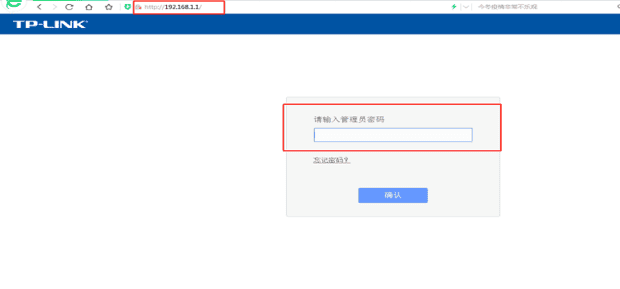
以上就是为你整理的192.168.1.1怎样登陆全部内容,希望文章能够帮你解决192.168.1.1路由器怎么设置和登陆相关问题,更多请关注本站电脑栏目的其它相关文章!
